Kazalo
To navodilo je bilo napisano za vse uporabnike, ki želijo zamenjati matično ploščo, ne da bi morali znova namestiti sistem Windows od začetka. Z upoštevanjem spodnjih navodil boste po zamenjavi matične plošče lahko ohranili trenutno namestitev sistema Windows, programe in nastavitve. Navodila lahko uporabite tudi, če želite prenesti trenutno namestitev sistema Windows v popolnoma drugo strojno opremo.(npr. z namiznega računalnika na prenosni računalnik ali obratno).
Upoštevajte naslednje scenarije :
1. Želite nadgraditi glavne dele računalnika (osnovno ploščo, procesor, pomnilnik RAM itd.), vendar želite ohraniti trenutno namestitev sistema Windows, da bi ohranili nastavitve in datoteke programov in jih ne bi znova namestili od začetka.
2. V BIOS-u želite spremeniti način krmilnika trdega diska SATA iz IDE v AHCI ali RAID (ali obratno), da bi dosegli boljšo zmogljivost ali združljivost.
- Če ste se znašli v enem od zgornjih scenarijev, boste morda ugotovili, da sistema Windows ni mogoče zagnati in se sesuje z napako BSOD (Blue Screen Of Death) " STOP 0x0000007B INACCESSABLE_BOOT_DEVICE". To se zgodi, ker sistem Windows ne more najti pravilnih gonilnikov za krmilnike trdega diska SATA. Če želite zaobiti to težavo in se izogniti ponovni namestitvi sistema Windows, morate sistemu Windows s pomočjo registra Windows "povedati", naj med zagonom uporabi standardni gonilnik krmilnika trdega diska SATA. Če želite to doseči, sledite spodnjim korakom in vnesite ustrezne spremembe v register Windows, nato pa sistem WindowsPo zagonu bodo namestili potrebne gonilnike za krmilnik trdega diska v skladu z nastavitvami načina delovanja krmilnika trdega diska SATA v BIOS-u, npr. način IDE Compatible (znan tudi kot Legacy ali ATA Compatible) ali AHCI ali način RAID.
Ta priročnik vsebuje podrobna navodila, kako lahko zamenjate matično ploščo ali nadgradite računalnik, ne da bi morali znova namestiti sistem Windows in programe od začetka. Navodila veljajo za naslednje različice sistema Windows: Windows 10,* 8, 7, Vista in XP.
Opomba: Windows 10 lahko v večini primerov brez težav prepozna novo strojno opremo, ne da bi bilo treba upoštevati spodnja navodila.
Kako nadgraditi matično ploščo ali računalnik in ohraniti trenutno namestitev in nameščene programe Windows.
Če želite po zamenjavi matične plošče ali nadgradnji računalnika (npr. s starega namiznega računalnika na nov prenosni računalnik) ohraniti in uporabljati trenutno namestitev, programe in nastavitve sistema Windows, morate sistemu Windows le povedati, naj ob zagonu sistema Windows uporabi standardni gonilnik krmilnika trdega diska SATA. Za to nalogo morate spremeniti register v skladu s svojo situacijo (scenarijem).
Scenarij 1: Osnovne plošče še niste zamenjali (za nadgradnjo računalnika) in računalnik se normalno zažene (zažene) v sistem Windows. V tem primeru morate spremeniti register iz trenutnega delovnega okolja Windows, preden nadaljujete z nadgradnjo računalnika.
Scenarij 2: Sistem Windows se ne zažene, ker:
- Ste že zamenjali matično ploščo ALI ker ste spremenili nastavitev načina SATA v BIOS-u.
V tem primeru morate za spreminjanje nastavitev registra uporabiti urejevalnik registra brez povezave.
Scenarij 1: Pred zamenjavo (nadgradnjo) osnovne plošče v računalniku (Windows se zažene normalno) spremenite register.
- Ta navodila uporabite le, če še niste zamenjali matične plošče in se sistem Windows zažene normalno. Če ste že zamenjali matično ploščo in/ali sistema Windows ni mogoče zagnati, sledite navodilom v scenariju 2. -
1. Običajno zaženite sistem Windows in odprite sistem Windows Urejevalnik registra . To lahko storite:
- Pritisnite si " Windows ”
 + " R ", da naložite Spustite pogovorno okno. Vnesite " regedit " in pritisnite Vnesite .
+ " R ", da naložite Spustite pogovorno okno. Vnesite " regedit " in pritisnite Vnesite .
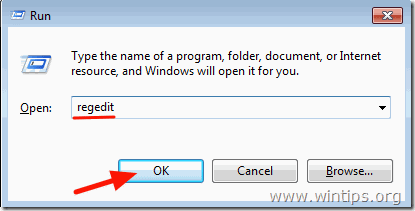
2. V registru Windows se pomaknite (v levem podoknu) do tega ključa: *
HKEY_LOCAL_MACHINE\SYSTEM\CurrentControlSet\services\msahci
Opomba: Če imate Okno 8, Windows 10 & Strežnik 2012, nato pojdite do tipke "StorAHCI".
(npr.: " HKEY_LOCAL_MACHINE\ Popravila \ControlSet001\services\storahci") , ker je v teh operacijskih sistemih MSAHCI nadomeščen s StorAHCI.
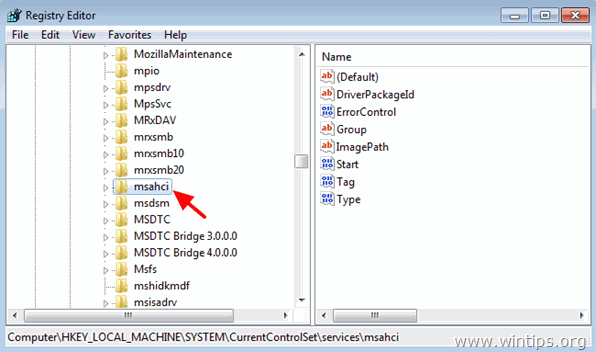
3. V desnem podoknu dvakrat kliknite na Začetek' vrednost DWORD in spremenite podatke o vrednosti v 0 (nič). kliknite OK po končanem delu.
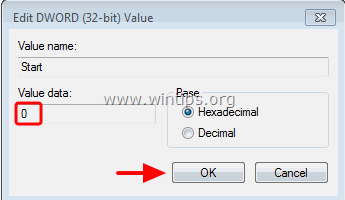
4. Enako spremenite tudi ta ključ:
HKEY_LOCAL_MACHINE\SYSTEM\CurrentControlSet\services\pciide
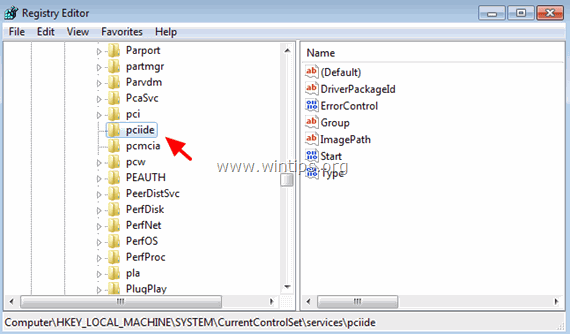
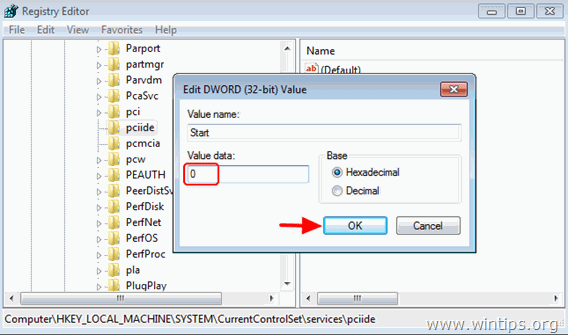
5. Če uporabljate RAID (sicer tega koraka ne upoštevajte), morate ta ključ enako spremeniti:
HKEY_LOCAL_MACHINE\SYSTEM\CurrentControlSet\services\iaStorV
6. Zapri Urejevalnik registra.
To je to! Zdaj ste pripravljeni nadaljevati z nadgradnjo računalnika. Ko končate, vstopite v nastavitve BIOS-a in določite način SATA (IDE-ATA, AHCI ali RAID) v skladu s svojimi potrebami ali pustite privzeto nastavitev. Zapustite nastavitve BIOS-a in zaženite Windows. Windows bi se moral zagnati brez težav. in namestite potrebne gonilnike za krmilnik trdega diska. Ko Windows konča namestitev gonilnikov, nadaljujte z naslednjimnamestite gonilnike preostalih naprav za novo matično ploščo.
Scenarij 2: Windows se ne zažene: Spremenite register z urejevalnikom registra OFFLINE.
- Ta navodila uporabite le, če se sistem Windows ne zažene, ker ste že zamenjali matično ploščo ali ker ste v BIOS-u spremenili način krmilnika SATA. -
V tem primeru morate za spreminjanje registra Windows uporabiti urejevalnik registra brez povezave. Za to nalogo najraje uporabljam okolje za obnovitev sistema Windows, ki ga najdete na namestitvenem DVD-ju Windows 7 ali Windows Vista. Za odprtje urejevalnika registra z namestitvenega DVD-ja Windows sledite spodnjemu postopku:
1. Namestite namestitveni DVD Windows na pogon CD/DVD in zaženite računalnik z namestitvenega DVD Windows.
Obvestilo: Za zagon z DVD-ja morate v nastavitvah BIOS-a napravo CD/DVD nastaviti kot prvo zagonsko napravo. To storite tako:
- Vklopljeno napajanje računalnika in pritisnite " DEL " ali " F1 " ali " F2 " ali " F10 " za vstop BIOS (CMOS).
(Način vstopa v nastavitve BIOS-a je odvisen od proizvajalca računalnika). V meniju BIOS-a poiščite " Naročilo za čevlje ".
(Ta nastavitev se običajno nahaja znotraj " Napredne funkcije BIOS-a " meni). Na " Naročilo za čevlje ", nastavite napravo CD/DVDRW kot prva zagonska naprava. Shrani in . izhod iz nastavitev BIOS-a.
2. Na prvem zaslonu pritisnite Naslednji .
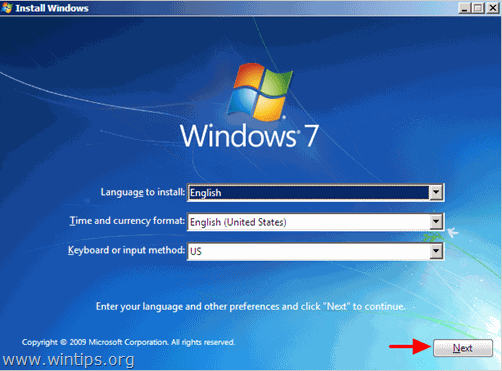
3. Na naslednjem zaslonu izberite " Popravilo računalnika ".
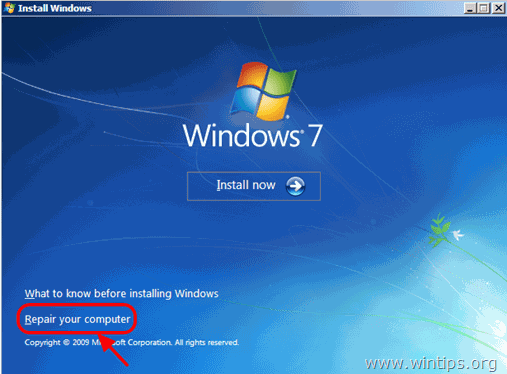
4. Na spletni strani Možnosti obnovitve sistema (1. zaslon) kliknite Naprej.
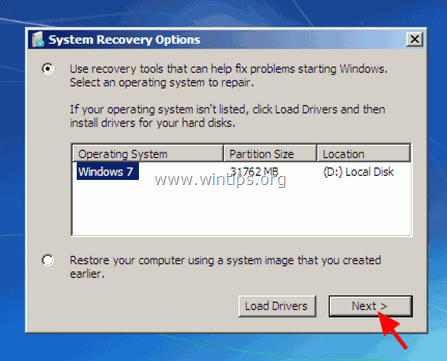
5. Na spletni strani Izberite orodje za obnovitev izberite Ukazni poziv .
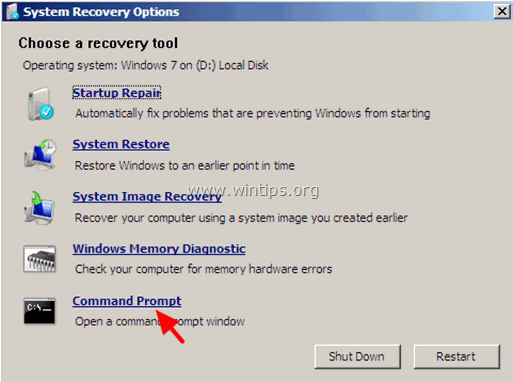
6. V ukaznem oknu vnesite " regedit " (brez narekovajev) in pritisnite Vnesite .

V urejevalniku registra:
7. Poudarite HKEY_LOCAL_MACHINE ključ.
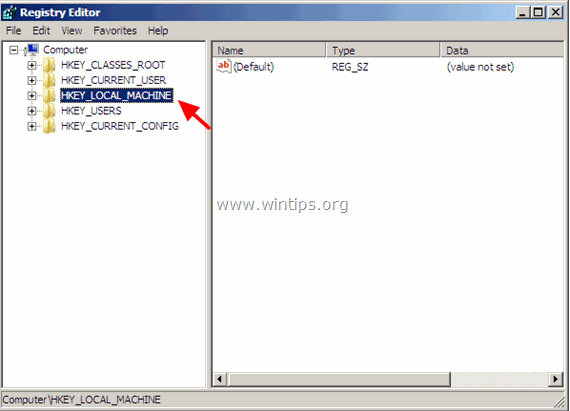
8. S spletne strani Datoteka izberite meni Ule za nalaganje (za nalaganje registra brez povezave).
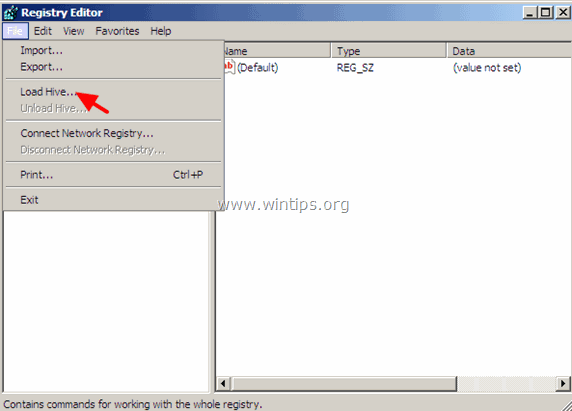
9. Pojdite na disk, na katerem je nameščen sistem Windows (npr. "C:").
10. Odpri . sistem datoteka je bila najdena v "% Windir%\system32\config\ " imenik. (npr. " C:\Windows\system32\config\system")
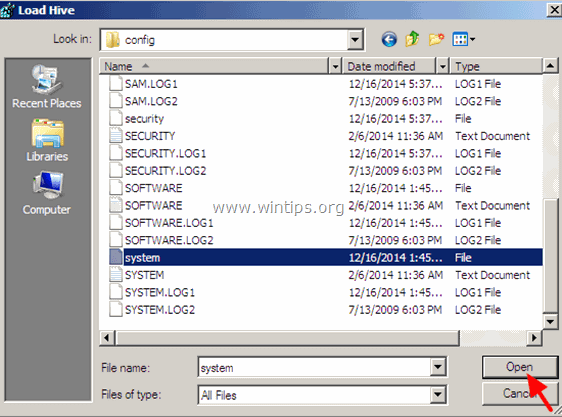
11. Vnesite ime ključa za register brez povezave (npr. " Brez povezave ") in pritisnite OK .
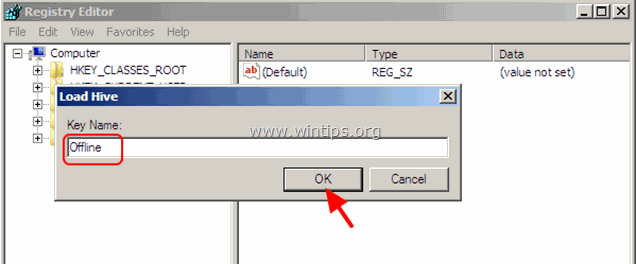
12. Z dvoklikom razširite HKEY_LOCAL_MACHINE in pod njo je treba ustvariti novo tipko, poimenovano z imenom, ki ste ga vnesli prej (npr. Brez povezave" v tem primeru).
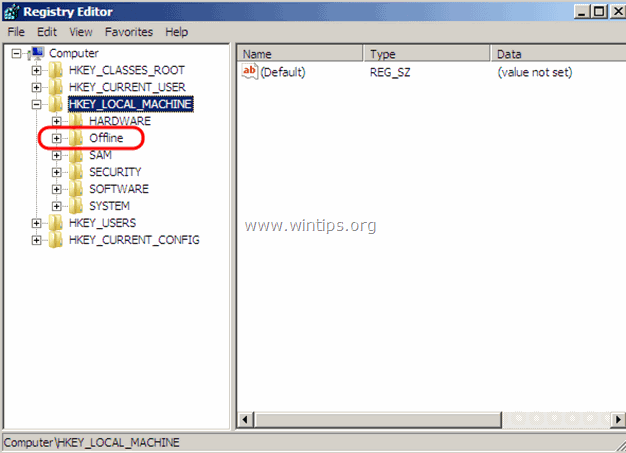
13. Razširite ta novi ključ in pojdite (v levem podoknu) do tega podključa:
HKEY_LOCAL_MACHINE\Offline\ControlSet001\services\msahci

14. V desnem podoknu dvakrat kliknite na Začetek (DWORD) in spremenite njegovo vrednost podatkov na 0 (nič). kliknite OK po končanem delu.
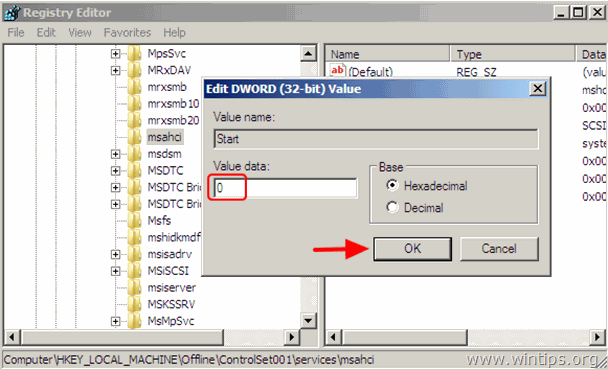
15. Enako spremembo izvedite tudi za ta podključ:
HKEY_LOCAL_MACHINE\Offline\ControlSet001\services \pciide
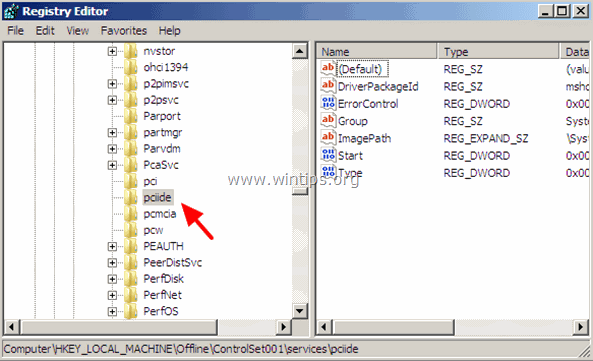
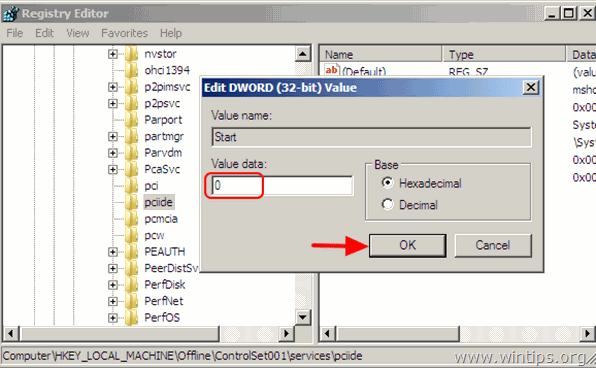
16. Če uporabljate RAID (sicer tega koraka ne upoštevajte), morate ta ključ enako spremeniti:
HKEY_LOCAL_MACHINE\Offline\ControlSet001\services \ iaStorV
17. Ko končate s spremembami, označite ključ, ki ste ga ustvarili prej (npr. " Brez povezave ") in v meniju Datoteka izberite Raztovorite panj za zapis sprememb, ki ste jih naredili v register brez povezave.
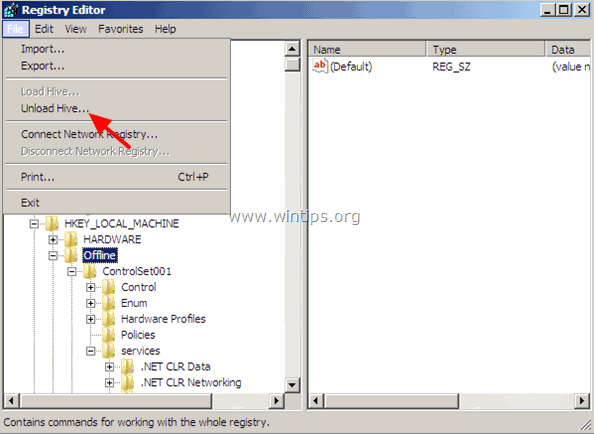
18. Zapri urejevalnik registra, okno ukaznega poziva in Ponovni zagon računalnik.
19. Vstopite v nastavitve BIOS-a in določite način SATA (IDE-ATA, AHCI ali RAID) glede na svoje potrebe ali pustite privzete nastavitve.
20. Opustite nastavitve BIOS-a, odstranite namestitveni DVD Windows iz pogona CD/DVD in omogočite normalen zagon sistema Windows.
Sistem Windows bi se moral zagnati brez težav in namestiti zahtevane gonilnike za krmilnik trdega diska.
To je to!

Andy Davis
Blog sistemskega skrbnika o sistemu Windows





